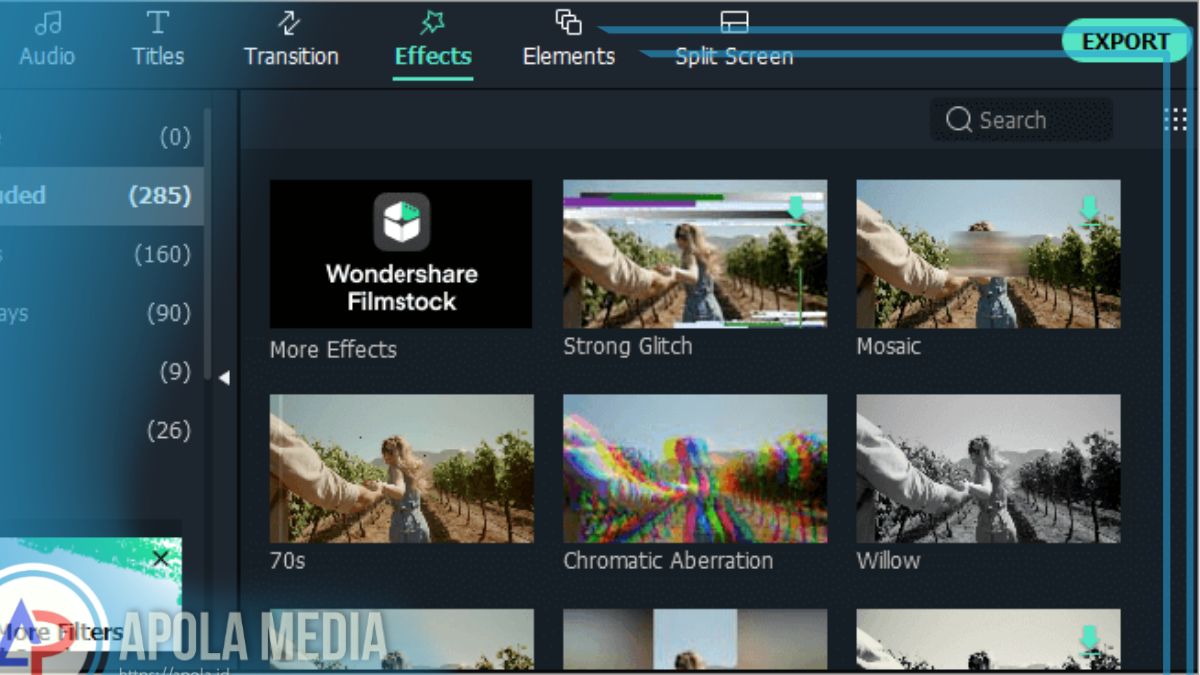Cara save video di wondershare filmora sebenarnya mudah loh, yuk simak penjelasan yang akan kami berikan di dalam artikel ini. Simak penjelaannya sampai selesai ya!
Ada banyak sekali software untuk edit video, mulai dari Adobe Premiere Pro sampai Final Cut Pro yang desainnya khusus untuk para lengguna Apple.
Tapi, saat ini ada aplikasi filmora yang tengah populer dan menjadi salah satu software favorit bagi para editor video, terutama editor yang masih pemula. Karena, software ini mudah untuk di pelajari oleh para pemula dan juga menawarkan berbagai fitur menarik
Selain itu, Filmora telah tersedia untuk windows dan juga mac, sehingga siapa pun bisa menggunakannya.
Daftar Isi
Cara Save Video di Wondershare Filmora
Berikut ini merupakan langkah- langkah yang dapat kamu gunakan untuk melakukan save video di wondershare filmora.
1. Simpan sebagai proyek
Jika kamu belum selesai melakukan oenheditan mengedit, kamu lbisa menyimpan video tersebut sebagai file proyek. Sehingga kamu bisa langsung melanjutkan proses pengeditan video kamu di lain waktu.
Kamu juga bisa menyimpan file proyek kamu pada wondershare drive. Sehingga kamu bisa terus mengedit video kamu menggunakan komputer lain dan juga kapan saja.
Temukan saja “Proyek Lokal”, dan silahkan klik ikon “cloud” untuk melakukan penyimpanan file proyek kamu pada wondershare drive.
2. Simpan pada drive saat mengekspor
Video kamu bisa disimpan pada Wondershare drive ketika mengekspor video. Cukup dengan mengklik “√” untuk melakukan konfirmasi unggahan ke Cloud.
Kemudian, kamu bisa menemukan pemberitahuan untuk memastikan bahwa video kamu telah berhasil diunggah.
Kelebihan Filmora
Filmora mempunyai beberapa kelebihan yang menjadikannya perangkat lunak editing videos terpopuler, yaitu sebagai berikut:
- Tersedia berbagai tutorial yang resmi dan gratis
Berbagai tutorial edit video dapat kamu dapatkan dari channel resmi filmora yang ada pada platform Youtube.
Saluran tersebut memberi kamu kesempatan untuk menambahkan elemen dan juga transisi pada tingkat tinggi contohnya seperti green screen dan jugacolour grading.
Selain itu, ada cara untuk menggunakan efek tertentu sebagai langkah- langkah untuk menggunakan aplikasi ini.
- Mempunyai fitur dan juga tampilan sesuai dengan kebutuhan
Filmora mempunyai berbagai tools dan juga tampilan yang begitu sederhana sehingga memudahkan kamu untuk melakukan pengeditan video kamu dan bisa melakukan kustomisasi timeline di layar preview sesuai kebutuhan.
- Mempunyai fitur dan juga tampilan sesuai kebutuhan
Ketika membuka Filmora versi 8, nantinya kamu akan disuguhkan dengan empat pilihan ukuran rasio dan juga mode video, tergantung dari kebutuhan kamu.
Keempat mode tersebut yaitu Full Feature Mode, Instant Cutter Mode, Easy Mode, dan jhga Action Cam Tool. Masing- masing model tersebut memiliki fitur dan juga tampilan yang berbeda dan juga sesuai namanya.
- Semua fitur bisa kamu akses secara gratis
Kelebihan lain dari filmora yaitu kamu dapat menggunakan semua fiturnya secara gratis loh. Tetapi, watermark nantinya akan muncul di akhir video.
Jika kamu ingin menghilangkan watermark tersebut, kamu harus membayar ratusan sampak jutaan rupiah, tergantung dari pilihan kamu.
- Ringan dan juga tidak mudah crash
Aplikasi edit video ini bisa dijalankan di perangkat low spec. Pastikan perangkat kamu menjalankan windows ataupum mac OS. Aplikasi ini bisa digunakan di laptop maupun di komputer dengan RAM 2GB dan juga prosesor Intel Celeron.
Kekurangan dari Filmora
Selain mempunyai beberapa kelebihan, filmora ini juga mempunyai kekurangan, yaitu sebagai berikut:
- Mudah untuk digunakan bahkan untuk digunakan oleh pemula sekali pun
- Beragam fitur yang begitu menarik dan juga canggih
- Harganya yang sesuai dengan banyaknya kemudahan yang ditawarkan di dalamnya
- Jika kamu ingin semua fitur harus membayar biaya tambahan untuk menggunakannya
- Bisa dengan mudah untuk dioperasikan pada komputer dengan menggunakan sistem operasi windows dan juga mac
Akhir kata
Demikian penjelasan mengenai bagaimana cara save video di wondershare filmora, semoga penjelasan di atas dapat bermanfaat ya. Selamat mencoba!
Terima kasih